针对日常咨询,我将详述WPS2019表格中显示标记的运用方法,以期对大家有所帮助。
1、 打开WPS软件的表格,在菜单栏中找到并点击“视图”选项,在工具栏中就可以找到六个显示标记的图标。END1在菜单栏中找到并点击“视图”选项,在工具栏中找到并点击“编辑栏”前的方框,打上对勾后就可以在表格中显示出编辑栏,编辑栏为工具栏与表格栏之间,可以快捷进行数据的编辑。
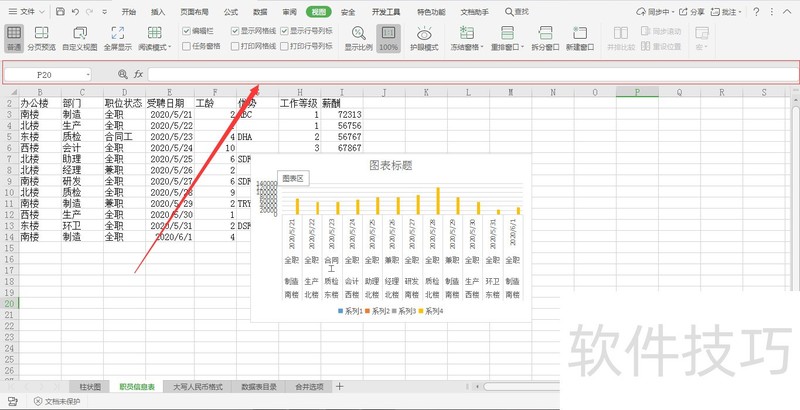
2、 再次点击编辑栏前的方框,将对勾取消后,表格中的编辑栏就可以取消掉了。END1在菜单栏中找到并点击“视图”选项,在工具栏中找到并点击“显示网格线”前的方框,打上对勾后就可以在表格中显示出网格线。
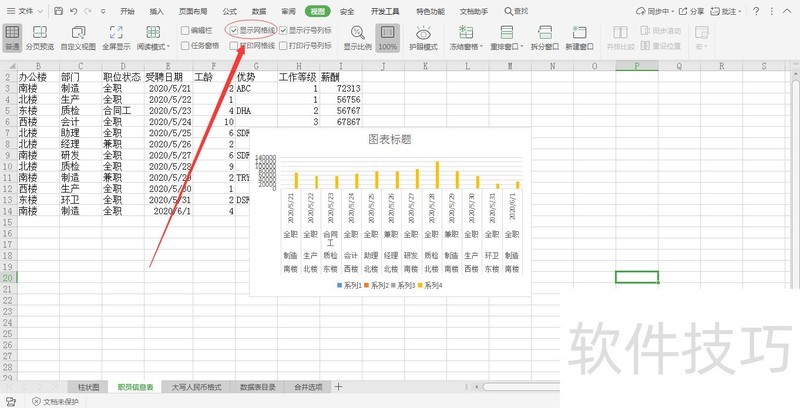
2、 再次点击显示网格线前的方框,将对勾取消后,表格中的网格线就可以取消掉了。END1在菜单栏中找到并点击“视图”选项,在工具栏中找到并点击“显示行号列标”前的方框,打上对勾后就可以在表格中显示出行号列标。
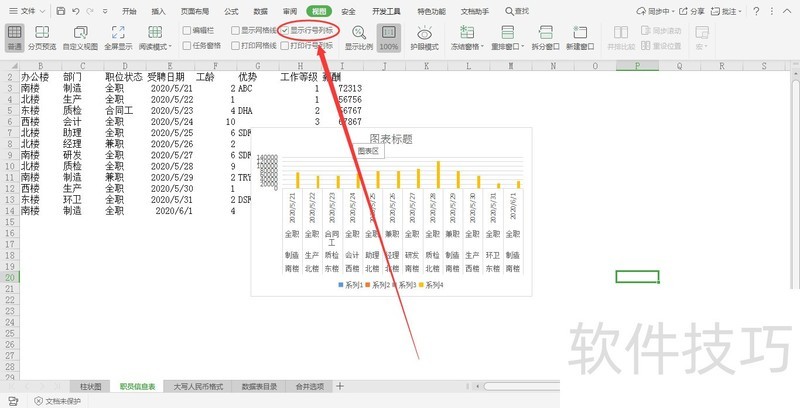
2、 再次点击显示行号列标前的方框,将对勾取消后,表格中的行号列标就可以取消掉了。END1在菜单栏中找到并点击“视图”选项,在工具栏中找到并点击“任务窗口”前的方框,打上方框后就可以在表格最右侧显示任务窗口。
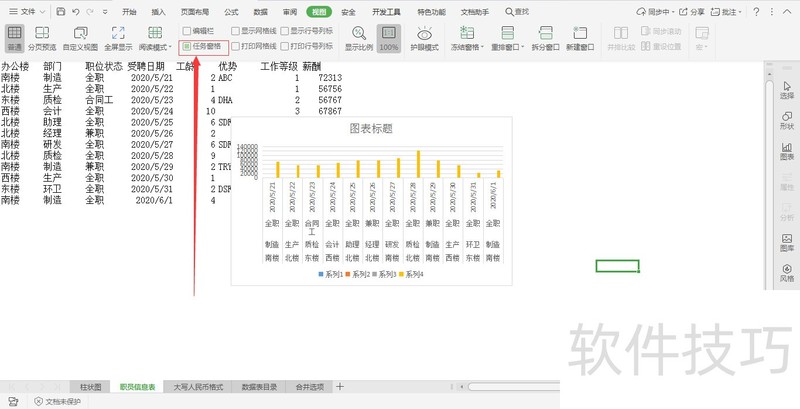
2、 再次点击“任务窗口”前的方框,可以打上对勾,显示出具有显示框的任务窗口,再次点击“任务窗口”前的方框,将对勾取消后,表格最右侧的任务窗口就可以取消掉了。END1在菜单栏中找到并点击“视图”选项,在工具栏中找到并分别点击“打印网格线”和“打印行号列标”前的方框。
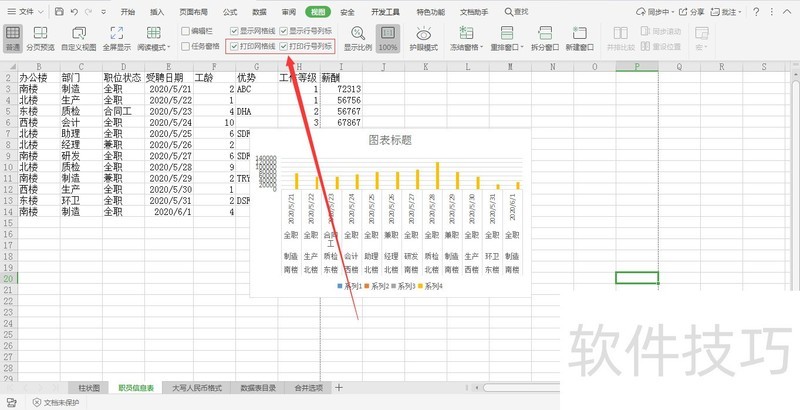
文章标题:WPS2019表格中显示标记如何使用?
文章链接://www.hpwebtech.com/jiqiao/202965.html
为给用户提供更多有价值信息,ZOL下载站整理发布,如果有侵权请联系删除,转载请保留出处。
- 上一问:WPS2019怎样新建文档?
- 下一问:WPS表格中如何给单元格添加底色颜色
相关软件推荐
其他类似技巧
- 2024-10-12 17:49:02怎么统计wps文档中的字数
- 2024-10-12 16:07:02怎样在 wps演示文稿中插入图片
- 2024-10-12 14:11:02如何设置WPS文档的行距
- 2024-10-12 13:07:02WPS如何设置多人协作编辑同一个文档
- 2024-10-12 11:58:02演示文稿的文字如何填充上图片图案?
- 2024-10-12 11:02:02WPS2019文字文档如何进行打印
- 2024-10-12 09:12:02WPS关闭广告弹窗和热点推送
- 2024-10-12 09:06:02wps2019表格怎么样设置按回车键移到下面单元格
- 2024-10-12 08:43:02在wps文档中怎么在段落前面添加编号修饰
- 2024-10-12 07:26:02wps表格如何制作红色五角星
金山WPS Office软件简介
WPS大大增强用户易用性,供用户根据特定的需求选择使用,并给第三方的插件开发提供便利。ZOL提供wps官方下载免费完整版。软件特性:办公, 由此开始新增首页, 方便您找到常用的办公软件和服务。需要到”WPS云文档”找文件? 不用打开资源管理器, 直接在 WPS 首页里打开就行。当然也少不了最近使用的各类文档和各种工作状... 详细介绍»









